วิธีเปิดบลูทูธใน Windows 10
สิ่งที่ต้องรู้
- ไปที่ เริ่ม > การตั้งค่า > อุปกรณ์ > บลูทูธและอุปกรณ์อื่นๆ และให้แน่ใจว่า บลูทู ธ สวิตช์ถูกตั้งค่าเป็น บน.
- ในการเพิ่มและจัดการอุปกรณ์ไร้สาย ให้ไปที่การตั้งค่า Bluetooth ของคุณ หรือเลือก บลูทู ธ ไอคอนบนทาสก์บาร์ของ Windows
- ในการแก้ไขปัญหาบลูทูธ ให้เลือก แก้ไขปัญหาการตั้งค่า และเลือก บลูทู ธ > เรียกใช้ตัวแก้ไขปัญหา.
บทความนี้อธิบายวิธีเปิดใช้งาน Bluetooth ใน Windows 10 แล็ปท็อป Windows 10 ทุกเครื่องมาพร้อม Bluetooth ในตัว แต่ถ้าพีซีเดสก์ท็อปของคุณไม่รองรับ คุณก็ทำได้เสมอ เพิ่มอะแดปเตอร์บลูทูธ.
ฉันจะเปิดใช้งาน Bluetooth บนพีซีของฉันได้อย่างไร
ก่อนที่คุณจะสามารถเชื่อมต่อเครื่องพิมพ์ ชุดหูฟัง และอุปกรณ์อื่นๆ กับคอมพิวเตอร์ของคุณแบบไร้สาย คุณต้องตรวจสอบให้แน่ใจว่าได้เปิดใช้งาน Bluetooth แล้ว
-
เปิดการตั้งค่า Windows ไปที่ เริ่ม > การตั้งค่าหรือใช้แป้นพิมพ์ลัด กุญแจหน้าต่าง+ผม.
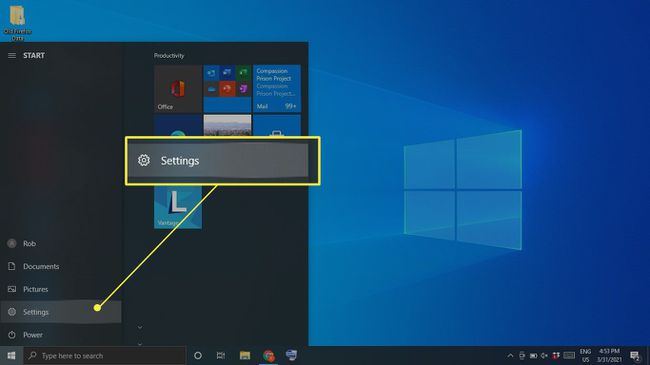
-
เลือก อุปกรณ์.

-
เลือก บลูทูธและอุปกรณ์อื่นๆ ในแถบด้านข้างทางซ้าย จากนั้นตรวจสอบให้แน่ใจว่า บลูทู ธ สวิตช์ถูกตั้งค่าเป็น บน.
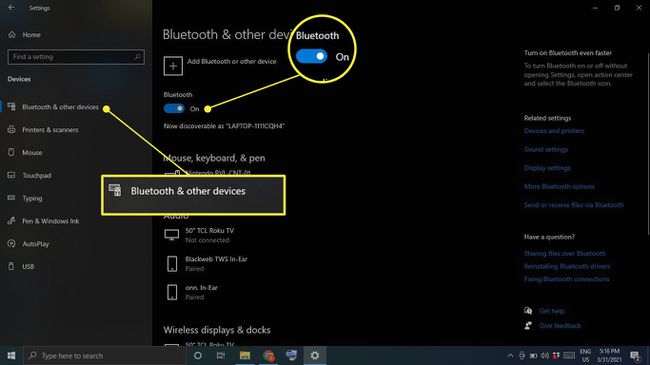
เปิด Bluetooth จาก Windows Action Center
หรือสลับ Bluetooth จาก ศูนย์ปฏิบัติการ Windows 10
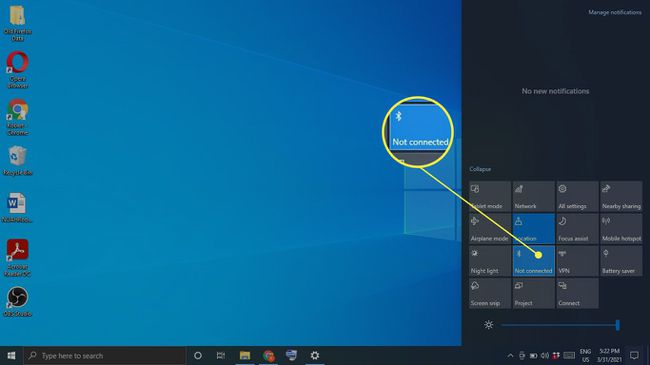
จัดการอุปกรณ์บลูทูธและการตั้งค่า
ในการเพิ่มและจัดการอุปกรณ์ไร้สายของคุณ ให้ไปที่การตั้งค่า Bluetooth ของคุณ หรือเลือก บลูทู ธ ในทาสก์บาร์ของ Windows (คุณอาจต้องคลิก ลูกศรขึ้น ก่อนเพื่อขยายรายการไอคอน) คุณจะได้รับหน้าต่างป๊อปอัปพร้อมรายการตัวเลือก จากที่นี่ คุณสามารถเพิ่มอุปกรณ์ โอนไฟล์ผ่าน Bluetooth ไปยังอุปกรณ์ใกล้เคียง เข้าร่วมเครือข่าย Personal Area Network หรือไปที่การตั้งค่า Bluetooth ของคุณได้โดยตรง
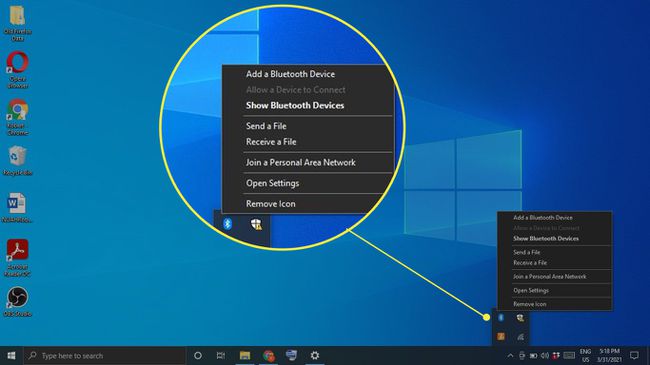
วิธีเชื่อมต่ออุปกรณ์ Bluetooth กับ Windows 10
เมื่อเปิดใช้งาน Bluetooth แล้ว คุณสามารถเชื่อมต่ออุปกรณ์ได้:
-
ไปที่การตั้งค่าบลูทูธและเลือก เพิ่มบลูทูธหรืออุปกรณ์อื่นๆ.
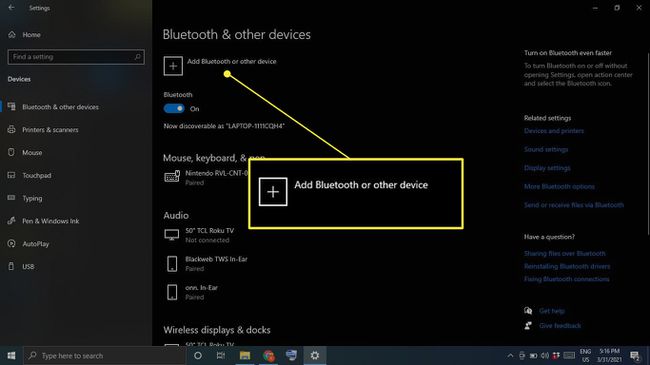
-
เลือก บลูทู ธ.
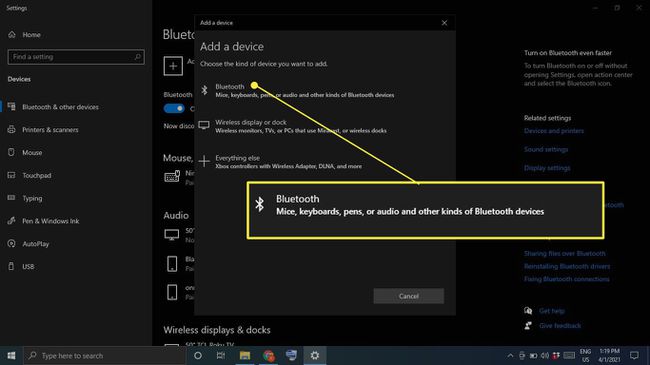
เปิดอุปกรณ์ Bluetooth และตั้งค่าให้อยู่ในโหมดจับคู่
-
รอให้อุปกรณ์แสดงในรายการอุปกรณ์แล้วเลือก
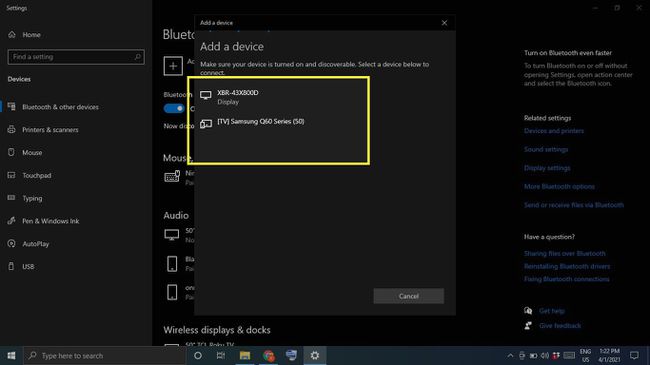
คุณอาจต้องป้อน PIN ที่แสดงบนอุปกรณ์ Bluetooth ทั้งนี้ขึ้นอยู่กับอุปกรณ์
เหตุใดฉันจึงไม่สามารถเปิดบลูทูธของฉันใน Windows 10 ได้
หากตัวเลือก Bluetooth เป็นสีเทา แสดงว่าคอมพิวเตอร์ของคุณอาจไม่รองรับ ซึ่งในกรณีนี้ คุณต้องใช้อะแดปเตอร์ USB Bluetooth อาจมีปัญหาฮาร์ดแวร์กับอุปกรณ์ Bluetooth หรืออาจมีปัญหากับ บริการ Windows.
แก้ไขปัญหาบลูทูธใน Windows 10
หากคุณรู้ว่าคอมพิวเตอร์ของคุณมีบลูทูธในตัว แต่ยังใช้งานไม่ได้ ให้ลองเรียกใช้ตัวแก้ไขปัญหาของ Windows:
-
พิมพ์ แก้ไขปัญหา ในแถบค้นหาของ Window แล้วเลือก แก้ไขปัญหาการตั้งค่า.
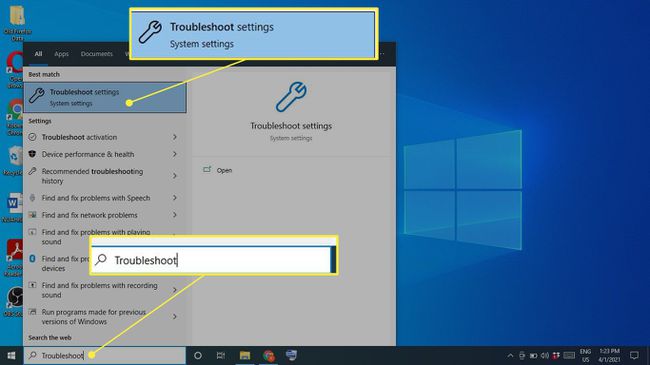
-
เลื่อนลงไปที่ ค้นหาและแก้ไขปัญหาอื่นๆ, เลือก เครื่องมือแก้ปัญหาเพิ่มเติม > บลูทู ธจากนั้นเลือก เรียกใช้ตัวแก้ไขปัญหา.
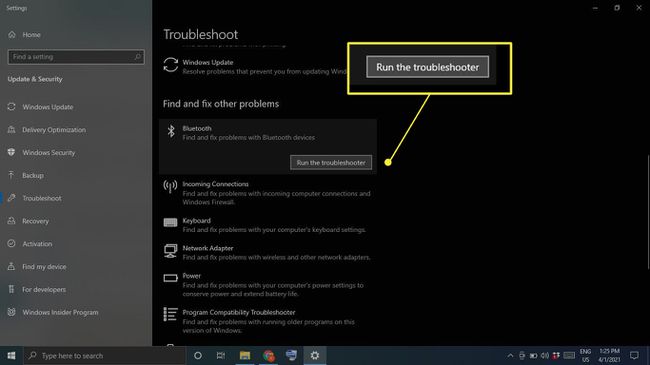
คอมพิวเตอร์ของคุณจะสแกนหาปัญหาและแก้ไขโดยอัตโนมัติหรือให้คำแนะนำเพื่อดำเนินการต่อไป
ตั้งค่าบริการบลูทูธเป็นอัตโนมัติ
หากคุณยังคงประสบปัญหากับ Bluetooth บนพีซีของคุณ อีกทางเลือกหนึ่งคือตั้งค่าบริการ Bluetooth เป็นอัตโนมัติ:
-
กด คีย์ Windows+NS บนแป้นพิมพ์ พิมพ์ Services.msc ในกล่อง Run จากนั้นเลือก ตกลง.
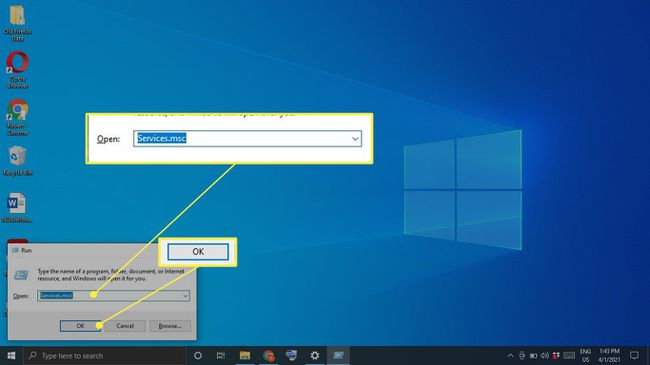
-
คลิกขวา บริการสนับสนุนบลูทูธ และเลือก คุณสมบัติ.
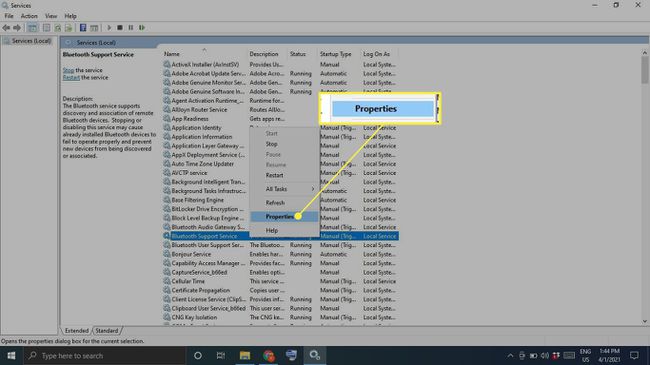
-
ตั้งค่า ประเภทการเริ่มต้น ถึง อัตโนมัติ, เลือก เริ่ม ใต้สถานะบริการ จากนั้นเลือก ตกลง.

คำถามที่พบบ่อย
-
พีซีของฉันไม่มีบลูทูธ ทำไม?
แม้ว่า Bluetooth เป็นคุณสมบัติทั่วไปในปัจจุบัน แต่พีซีทุกเครื่องไม่ได้มาพร้อมกับมัน หากคอมพิวเตอร์ของคุณเป็นรุ่นเก่า แสดงว่าอาจไม่ได้ติดตั้งฮาร์ดแวร์ไว้ แต่คุณสามารถเพิ่มได้โดยการซื้อดองเกิล Bluetooth USB
-
คุณจะติดตั้งไดรเวอร์ Bluetooth ใหม่ใน Windows 10 ได้อย่างไร
เปิด ตัวจัดการอุปกรณ์ และเปิด บลูทู ธ เมนู. คลิกขวา บนอุปกรณ์ Bluetooth ของคุณ (ควรเรียกว่า Intel Wireless Bluetooth) แล้วเลือก ถอนการติดตั้งอุปกรณ์. รีสตาร์ทพีซีและ Windows จะพยายามติดตั้งไดรเวอร์ใหม่
-
คุณจะตรวจสอบเวอร์ชันของ Bluetooth ที่คุณมีใน Windows 10 ได้อย่างไร?
เปิด ตัวจัดการอุปกรณ์จากนั้นเปิดเมนูบลูทูธ คลิกขวา บนอุปกรณ์ Bluetooth ของคุณ (ควรเรียกว่า Intel Wireless Bluetooth) แล้วเลือก คุณสมบัติ. ภายใต้ ขั้นสูง ให้มองหาเฟิร์มแวร์และตัวเลขข้างๆ ที่ขึ้นต้นด้วย LMP. หากตัวเลขนั้นขึ้นต้นด้วย 6, 7 หรือ 8 แสดงว่ารองรับ Bluetooth 4.0, 4.1 หรือ 4.2 ตามลำดับ หากเริ่มต้นด้วย 9, 10 หรือ 11 แสดงว่ารองรับ Bluetooth 5.0, 5.1 หรือ 5.2
